5 sposobów przesyłania filmów z iPhone'a do Samsunga
Masz nowy Samsung Galaxy S9 Plus / S9 / S8? Świetny! Jeśli jesteś użytkownikiem iPhone'a, zdecydowanie napotkałeś ten problem związany z wysyłaniem filmów z iPhone'a do Samsunga. W końcu filmy to poprzednie wspomnienia, których nigdy nie będziesz chciał stracić. Przeczytanie tego artykułu pomoże Ci nauczyć się, jak przesyłać wideo z iPhone'a na telefon Samsung. Więc czytaj dalej do końca, aby nauczyć się 5 sposobów.
- Sposób 1: Jak przesyłać filmy z iPhone'a do Samsunga za pomocą iCareFone
- Sposób 2: Jak przesłać wideo z iPhone'a do Samsunga przez Google+
- Sposób 3: Jak wysyłać filmy z iPhone'a do Samsunga za pomocą Shareit
- Sposób 4: Jak przesłać wideo z iPhone'a do Samsunga metodą przeciągnij i upuść
- Sposób 5: Jak przesyłać filmy z iPhone'a do Samsung Mobile za pośrednictwem poczty e-mail
Sposób 1: Jak przesyłać filmy z iPhone'a do Samsunga za pomocą iCareFone
https://www.tenorshare.com/products/icarefone.HTML to unikalne oprogramowanie, które może pomóc Ci wysyłać filmy z iPhone'a do Samsunga. Intuicyjny interfejs i operacje ułatwiają obsługę większości użytkowników. Może selektywnie eksportować pliki, takie jak zdjęcia, filmy, muzykę z iPhone'a do wybranej lokalizacji, na komputerze PC / Mac lub telefonie Samsung. Zaleca się więc najwyższy priorytet. Oto, jak korzystać z tego oprogramowania i jak przesyłać filmy z iPhone'a na telefon Samsung.
1. Zainstaluj i uruchom Tenorshare iCareFone na komputerze i podłącz 2 urządzenia do komputera za pomocą kabla USB.
2. Teraz przejdź do „Menedżera plików” z głównego interfejsu.

3. Wybierz „Wideo”, aby przesłać filmy.
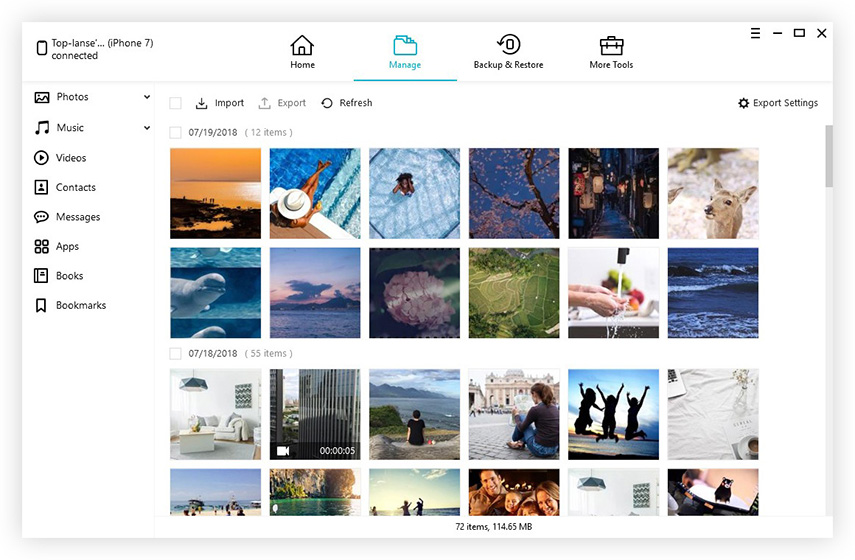
4. Wybierz filmy, które chcesz przenieść lub wybierz wszystkie. Teraz kliknij przycisk „Eksportuj do”, a pojawi się małe okno, pozwalające wybrać lokalizację urządzenia Samsung.

Sposób 2: Jak przesłać wideo z iPhone'a do Samsunga przez Google+
Dysk Google to bardzo łatwy sposób przesyłaniafilmy z iPhone'a na Samsunga. Możesz używać Dysku Google w bardzo łatwy i zrozumiały sposób. Nie ma problemu z miejscem na dane, ponieważ Google+ korzysta z miejsca w chmurze z Dysku Google.
1. Połącz telefon iPhone i telefon Samsung z siecią Wi-Fi.
2. Pobierz i uruchom aplikację Google+ na swoim telefonie iPhone i zaloguj się na swoje konto Google.
3. Teraz przejdź do kopii zapasowej strony ze zdjęciami i włącz automatyczne tworzenie kopii zapasowych. Pozwól, aby w krótkim czasie wykonać kopię zapasową zdjęć w rolce z aparatem.

4. Teraz uruchom Google+ na telefonie Samsung i zaloguj się na swoje konto Google.
5. Jeśli przejdziesz do opcji zdjęć, znajdziesz tam wszystkie zdjęcia iPhone'a.
Sposób 3: Jak wysyłać filmy z iPhone'a do Samsunga za pomocą Shareit
SHAREit to jedna z najszybszych aplikacji, jakie mogą byćsłuży do wysyłania filmów z iPhone'a do Samsunga. SHAREit może być dla Ciebie dużym rozwiązaniem, jeśli chcesz wiedzieć, jak przesyłać filmy z iPhone'a do Samsunga. Oto jak to zrobić.
1. Uruchom SHAREit na swoim iPhonie. Stuknij opcję „Wyślij”, aby wybrać pliki do udostępnienia, przechodząc do karty „Wideo”. Po wybraniu plików wideo naciśnij przycisk „OK”.

2. Uruchom aplikację SHARTit na swoim telefonie Samsung. Stuknij w przycisk „Odbierz”. Poczekaj, aż telefon Samsung zostanie wykryty przez iPhone'a.
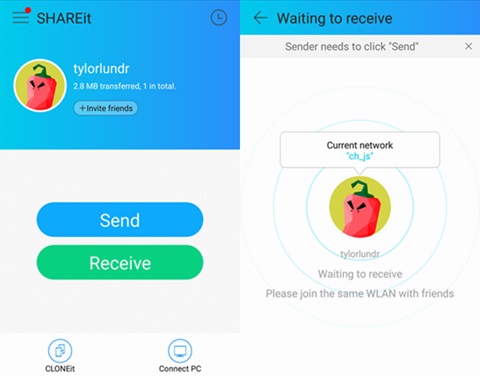
3)Sprawdź iPhone'a, a na skanie znajdziesz swoje urządzenie Samsung. Będziesz mógł zobaczyć awatar swojego urządzenia Samsung. Stuknij ten awatar, a filmy zostaną wysłane na urządzenie Samsung.

Sposób 4: Jak przesłać wideo z iPhone'a do Samsunga metodą przeciągnij i upuść
Przeciągnij i upuść to bardzo prosty i łatwy sposóbwysyłać filmy z iPhone'a do Samsunga. Możesz po prostu przeciągnąć pliki danych z folderu wideo / danych iPhone'a do folderu wideo / danych Samsunga, na podstawie wstępnie zainstalowanego iTunes. Komputer i kable USB do telefonu iPhone i telefonu Samsung są tutaj koniecznością.
1. Połącz oba urządzenia iPhone i Samsung z komputerem za pomocą kabla USB.
2. Po pomyślnym połączeniu obu folderów tych urządzeń znajdziesz w folderze „Mój komputer” w folderze „Urządzenia przenośne”.
3. Znajdziesz obrazy i filmy w folderze „DCIM” lub „Wideo” w iPhonie, teraz przeciągnij i upuść je w folderze zdjęć lub wideo Samsung.

Sposób 5: Jak przesyłać filmy z iPhone'a do Samsung Mobile za pośrednictwem poczty e-mail
E-mail to bardzo łatwy sposób, aby dowiedzieć się, jak to zrobićprzenieś wideo z iPhone'a na telefon Samsung. Nie można jednak wysyłać dużych plików za pośrednictwem wiadomości e-mail, a wysyłanie dużych plików może stanowić problem. Tylko małe pliki mniejsze niż 20 MB (około) są dozwolone w każdym e-mailu.
1. Najpierw wybierz filmy, które chcesz przenieść do albumów iPhone'a.
2. Stuknij ikonę udostępniania w lewym dolnym rogu i wybierz E-mail.

3. Wybrane filmy zostaną automatycznie załączone i możesz wprowadzić adres e-mail, który chcesz otrzymać na Samsung.

4. Zaloguj się do swojego e-maila z telefonu Samsung i pobierz wideo do pamięci wewnętrznej.
Po przeczytaniu tego artykułu jest oczywiste, że tynie miej wątpliwości co do sposobu przesyłania filmów z iPhone'a na urządzenie Samsunga. Możemy powiedzieć, że najlepszym sposobem przesyłania dowolnego rodzaju plików z iPhone'a na Samsunga lub Maca / PC jest użycie Tenorshare iCareFone. To oprogramowanie jest najlepszym iPhone'em oprogramowanie do przesyłania plików w Internecie i pokochasz je, gdy użyjesz go po raz pierwszy.









